Panduan Cepat
Panduan Cepat
Dengan mengikuti petunjuk dalam dokumen ini, Anda dapat mengatur Snap Hutao dengan cepat.
Persyaratan Sistem Minimum
| Persyaratan | Atribut |
|---|---|
| Minimum OS yang Diperlukan | Windows 10 Build 19045 (22H2) Windows 11 Build 22621 (22H2) |
| OS yang Direkomendasikan | Windows 11 Build 22621 (22H2) atau versi lebih baru |
| Komponen yang Diperlukan | Windows Update, App Installer |
| Komponen Opsional | WebView2 Runtime |
Versi OS yang Tidak Didukung:
- Versi LTSC dan LTSB tidak termasuk Microsoft Store, sehingga tidak didukung
- Windows 10 Build 19041 mendukung instalasi, tetapi beberapa fitur mungkin memiliki kesalahan yang tidak terduga karena masalah kernel Windows, sehingga Snap Hutao tidak dapat menyelesaikannya
- Masalah yang terjadi pada versi pratinjau Windows Insider tidak akan diselesaikan
Unduh Snap Hutao
Instalasi Baru
Tidak peduli metode instalasi apa yang Anda gunakan, sumber paket dan registrasi selalu diatur oleh Microsoft Store.
Tautan Microsoft Store: Snap Hutao
Di Windows 10 dan Windows 11, Anda dapat mengklik tombol di atas untuk mengunduh Snap Hutao.
- Buka PowerShell
- Jalankan perintah
winget install "Snap Hutao" - Ikuti petunjuk untuk mengizinkan instalasi
- Jika instalasi gagal, menerima kesalahan dependensi yang hilang, atau terjebak pada tahap instalasi kerangka kerja, silakan lihat dokumen Instalasi Dependensi Secara Manual
- Kunjungi halaman rilis terbaru dari Snap Hutao
- Unduh Paket MSIX
- Jalankan paket MSIX secara langsung untuk melakukan instalasi
- Jika instalasi gagal, menerima kesalahan dependensi yang hilang, atau terjebak pada tahap instalasi kerangka kerja, silakan lihat dokumen Instalasi Dependensi Secara Manual
Upgrade ke Versi MS Store dari Versi Side-load
Jika Anda menginstal versi side-load dari Snap Hutao (versi 1.4.10 dan lebih lama), Anda perlu menghapusnya sebelum instalasi baru
- Hapus versi side-load dengan dokumen instruksi penghapusan kami
- Data Anda tidak akan hilang selama Anda tidak menghapus direktori data secara manual
- Ikuti metode di atas untuk menginstal aplikasi versi Microsoft Store
Perbarui Snap Hutao
Anda dapat menggunakan salah satu metode pembaruan, tidak masalah metode apa yang Anda gunakan saat menginstal Snap Hutao. Mereka tidak perlu konsisten, karena Microsoft Store adalah satu-satunya sumber paket.
- Buka Microsoft Store
- Klik
Librarydi pojok kiri bawah untuk melihat semua aplikasi yang telah Anda instal - Klik
Dapatkan pembaruandi pojok kanan atas dan aplikasi Anda akan diperbarui
Jika Anda masih tidak menerima pembaruan, Anda dapat masuk ke halaman detail Snap Hutao (di sini) di Microsoft Store, untuk memungkinkan toko untuk mengambil metadata terbaru.
- Buka PowerShell
- Jalankan perintah
winget upgrade "Snap Hutao" - Ikuti petunjuk untuk mengizinkan upgrade
- Kunjungi halaman rilis terbaru dari Snap Hutao
- Unduh Paket MSIX
- Jalankan paket MSIX secara langsung untuk melakukan upgrade
Instalasi Komponen Opsional
Dengan komponen opsional, Snap Hutao dapat menerapkan beberapa fungsi lebih nyaman melalui lingkungan tingkat sistem. Mereka bukan komponen wajib, tetapi mereka dapat membawa pengalaman yang lebih baik.
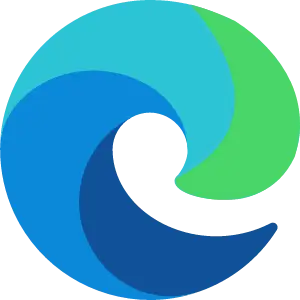 WebView2 Runtime
WebView2 Runtime
WebView2 Runtime disedi
akan oleh Microsoft, yang memungkinkan browser bawaan dengan biaya sumber daya rendah di dalam program. Sebagai komponen opsional, WebView2 bukan komponen wajib, tetapi akan membuat beberapa fitur Snap Hutao menjadi lebih mudah.
Di bagian bawah halaman resmi Microsoft, Anda dapat menemukan Evergreen Standalone Installer, pilih unduh x64 dan instal sesuai petunjuk yang diberikan.
Tambahkan Akun MiHoYo BBS Pertama
Setelah masuk ke Snap Hutao, klik Panel Akun di sudut kiri bawah antara Pengaturan dan Dokumen. Di panel pop-up, klik tombol masuk yang sesuai dengan akun Anda.
Jika Anda menggunakan akun server China, Anda perlu masuk dalam kategori MiYouShe; Jika Anda menggunakan akun luar negeri (atau disebut juga akun HoYoLAB/HoYoverse), Anda perlu masuk dalam kategori HoYoLAB.
Tidak peduli jenis akun yang Anda miliki, Anda memiliki metode Login Web dan Login Cookie.
Login Web memerlukan komponen Runtime Microsoft WebView2
- Klik tombol
Login Webdi panel akun, Snap Hutao akan membuka halaman login MiHoYo BBS dengan WebView2 - Masuk ke akun Anda di halaman web. Setelah berhasil masuk ke akun Anda, Anda akan dapat melihat informasi akun Anda
- Klik tombol
Saya Sudah Masukdi kanan atas, Snap Hutao akan menambahkan akun ini ke klien, dan akan menampilkannya di panel akun
Jika Anda ingin masuk ke akun Anda dengan cookie MiHoYo Passport yang diekstrak oleh Anda sendiri, Anda dapat klik Input Manual di panel akun, dan masukkan cookie Anda dengan bidang SToken. Jika cookie yang dimasukkan valid, akun Anda akan ditampilkan di panel akun begitu Anda mengklik tombol Konfirmasi.
Sekarang, Anda telah menyelesaikan pengaturan awal Snap Hutao Anda. Anda bebas untuk menjelajahi aplikasi ini, Anda juga dapat menemukan semua dokumen di situs web ini.
